本文主要是介绍使用Ubuntu22+Minikube快速搭建K8S开发环境,希望对大家解决编程问题提供一定的参考价值,需要的开发者们随着小编来一起学习吧!
安装Vmware
这一步,可以参考我的如下课程。
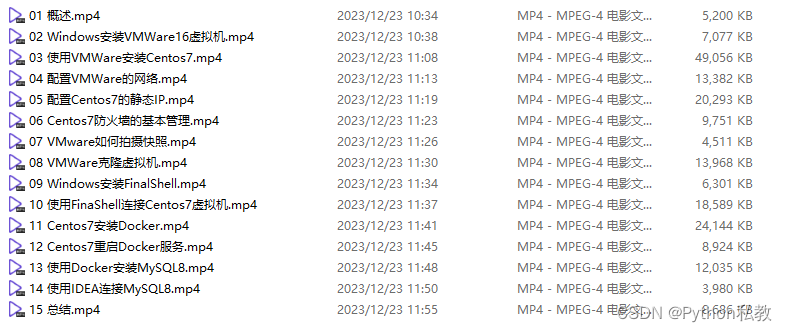
安装Ubuntu22
下载ISO镜像
这里我推荐从清华镜像源下载,速度会快非常多。
下载地址:https://mirrors.tuna.tsinghua.edu.cn/ubuntu-releases/22.04.3/
如果你报名了我的这门视频课程,则相关资料我会提前给你准备好,不需要自己下载。
使用VMWare安装
详细步骤录制视频的时候忘了截图了,大家仔细看一遍视频跟着练一遍就可以了。下面这张图是等待安装时候的图片。

安装Minikube
下载
这里推荐从官网下载:https://minikube.sigs.k8s.io/docs/start/
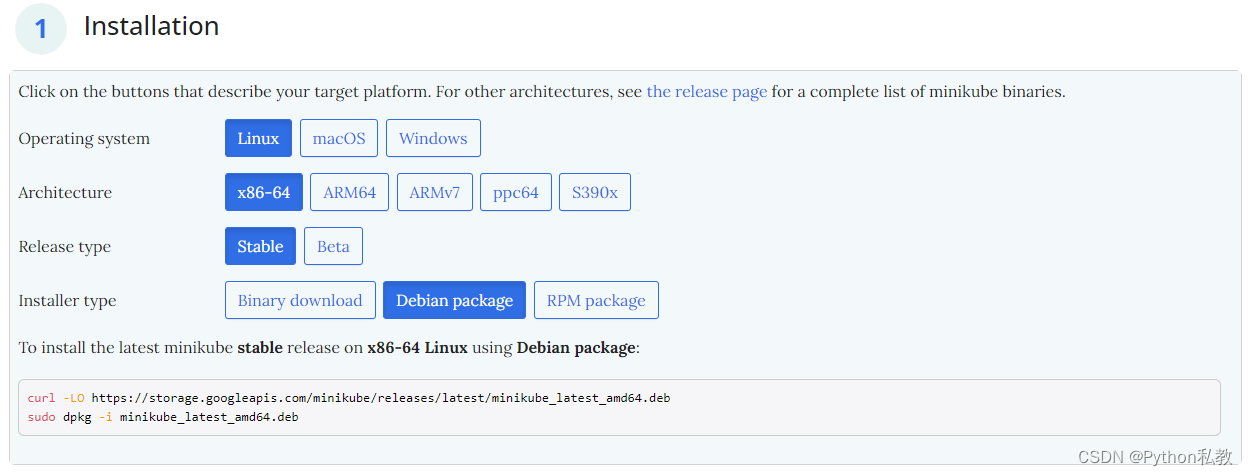
将如下地址直接复制到浏览器或者迅雷进行下载会更快:https://storage.googleapis.com/minikube/releases/latest/minikube_latest_amd64.deb
如果你报名了本门课程,这个资料也会提前给你准备好,不需要自己手动下载。
Ubuntu22配置国内源
备份数据:
sudo cp /etc/apt/sources.list /etc/apt/sources.list.backup
修改配置:
sudo vim /etc/apt/sources.list
替换为如下任何一个源都可以。
清华源:
# 默认注释了源码镜像以提高 apt update 速度,如有需要可自行取消注释
deb https://mirrors.tuna.tsinghua.edu.cn/ubuntu/ jammy main restricted universe multiverse
# deb-src https://mirrors.tuna.tsinghua.edu.cn/ubuntu/ jammy main restricted universe multiverse
deb https://mirrors.tuna.tsinghua.edu.cn/ubuntu/ jammy-updates main restricted universe multiverse
# deb-src https://mirrors.tuna.tsinghua.edu.cn/ubuntu/ jammy-updates main restricted universe multiverse
deb https://mirrors.tuna.tsinghua.edu.cn/ubuntu/ jammy-backports main restricted universe multiverse
# deb-src https://mirrors.tuna.tsinghua.edu.cn/ubuntu/ jammy-backports main restricted universe multiverse
deb https://mirrors.tuna.tsinghua.edu.cn/ubuntu/ jammy-security main restricted universe multiverse
# deb-src https://mirrors.tuna.tsinghua.edu.cn/ubuntu/ jammy-security main restricted universe multiverse# 预发布软件源,不建议启用
# deb https://mirrors.tuna.tsinghua.edu.cn/ubuntu/ jammy-proposed main restricted universe multiverse
# deb-src https://mirrors.tuna.tsinghua.edu.cn/ubuntu/ jammy-proposed main restricted universe multiverse
阿里源
deb http://mirrors.aliyun.com/ubuntu/ jammy main restricted universe multiverse
deb-src http://mirrors.aliyun.com/ubuntu/ jammy main restricted universe multiverse
deb http://mirrors.aliyun.com/ubuntu/ jammy-security main restricted universe multiverse
deb-src http://mirrors.aliyun.com/ubuntu/ jammy-security main restricted universe multiverse
deb http://mirrors.aliyun.com/ubuntu/ jammy-updates main restricted universe multiverse
deb-src http://mirrors.aliyun.com/ubuntu/ jammy-updates main restricted universe multiverse
deb http://mirrors.aliyun.com/ubuntu/ jammy-proposed main restricted universe multiverse
deb-src http://mirrors.aliyun.com/ubuntu/ jammy-proposed main restricted universe multiverse
deb http://mirrors.aliyun.com/ubuntu/ jammy-backports main restricted universe multiverse
deb-src http://mirrors.aliyun.com/ubuntu/ jammy-backports main restricted universe multiverse
中科大源
deb https://mirrors.ustc.edu.cn/ubuntu/ jammy main restricted universe multiverse
deb-src https://mirrors.ustc.edu.cn/ubuntu/ jammy main restricted universe multiverse
deb https://mirrors.ustc.edu.cn/ubuntu/ jammy-updates main restricted universe multiverse
deb-src https://mirrors.ustc.edu.cn/ubuntu/ jammy-updates main restricted universe multiverse
deb https://mirrors.ustc.edu.cn/ubuntu/ jammy-backports main restricted universe multiverse
deb-src https://mirrors.ustc.edu.cn/ubuntu/ jammy-backports main restricted universe multiverse
deb https://mirrors.ustc.edu.cn/ubuntu/ jammy-security main restricted universe multiverse
deb-src https://mirrors.ustc.edu.cn/ubuntu/ jammy-security main restricted universe multiverse
deb https://mirrors.ustc.edu.cn/ubuntu/ jammy-proposed main restricted universe multiverse
deb-src https://mirrors.ustc.edu.cn/ubuntu/ jammy-proposed main restricted universe multiverse
网易163源
deb http://mirrors.163.com/ubuntu/ jammy main restricted universe multiverse
deb http://mirrors.163.com/ubuntu/ jammy-security main restricted universe multiverse
deb http://mirrors.163.com/ubuntu/ jammy-updates main restricted universe multiverse
deb http://mirrors.163.com/ubuntu/ jammy-proposed main restricted universe multiverse
deb http://mirrors.163.com/ubuntu/ jammy-backports main restricted universe multiverse
deb-src http://mirrors.163.com/ubuntu/ jammy main restricted universe multiverse
deb-src http://mirrors.163.com/ubuntu/ jammy-security main restricted universe multiverse
deb-src http://mirrors.163.com/ubuntu/ jammy-updates main restricted universe multiverse
deb-src http://mirrors.163.com/ubuntu/ jammy-proposed main restricted universe multiverse
deb-src http://mirrors.163.com/ubuntu/ jammy-backports main restricted universe multiverse
Ubuntu22安装搜狗输入法
第一步:添加中文语言的支持。
第二步:安装fcitx
sudo apt update
sudo apt install fcitx
第三步:设置fcitx为系统输入法
第四步:设置fcitx开机启动,并卸载ibus输入法框架
sudo cp /usr/share/applications/fcitx.desktop /etc/xdg/autostart/
sudo apt remove --purge ibus
第五步:下载搜狗输入法 https://shurufa.sogou.com/linux
第六步:通过命令行安装搜狗输入法
sudo dpkg -i sogoupinyin_4.2.1.145_amd64.deb
sudo apt -f install
第七步:安装完毕后,还需要再安装一些搜狗输入法的依赖:
sudo apt install libqt5qml5 libqt5quick5 libqt5quickwidgets5 qml-module-qtquick2
sudo apt install libgsettings-qt1
第八步:注销计算机并重新登录即可正常使用搜狗输入法
Ubuntu22安装Docker
参考文档:https://docs.docker.com/desktop/install/ubuntu/
如果已经安装了docker,先卸载:
sudo systemctl stop docker
sudo apt-get autoremove docker docker-ce docker-engine docker.io containerd runc
sudo apt-get autoremove docker*
安装docker
sudo apt install docker.io
将当前用户添加到docker用户组,让当前用户可以正常执行docker命令:
sudo usermod -aG docker $USER
设置docker开机自动启动:
sudo systemctl enable docker
配置docker国内镜像:
# 编辑daemon.json
sudo vim /etc/docker/daemon.json# 添加内容
{"registry-mirrors": ["https://registry.hub.docker.com","http://hub-mirror.c.163.com","https://mirror.baidubce.com","https://docker.mirrors.sjtug.sjtu.edu.cn","https://docker.nju.edu.cn"]
}# 重启docker
sudo systemctl restart docker
解决权限问题:
sudo chmod 777 /var/run/docker.sock
拉取redis镜像进行测试:
docker pull redis
docker images
安装minikube
将deb文件上传到一个Ubuntu的一个空目录中。
执行下面的命令安装:
sudo dpkg -i minikube_latest_amd64.deb
使用minikube启动k8s环境
默认配置启动:
minikube start
使用国内镜像加速启动:
minikube start --driver=docker --container-runtime=containerd --image-mirror-country=cn
配置kubectl别名
vim ~/.bashrc # 添加
alias kubectl="minikube kubectl -- "
这篇关于使用Ubuntu22+Minikube快速搭建K8S开发环境的文章就介绍到这儿,希望我们推荐的文章对编程师们有所帮助!





